任务栏网络图标出错
1、方法一(先易后难):右键点击网络图标▶打开网络和共享中心
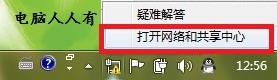
2、网络和共享中心▶更改适配器设置
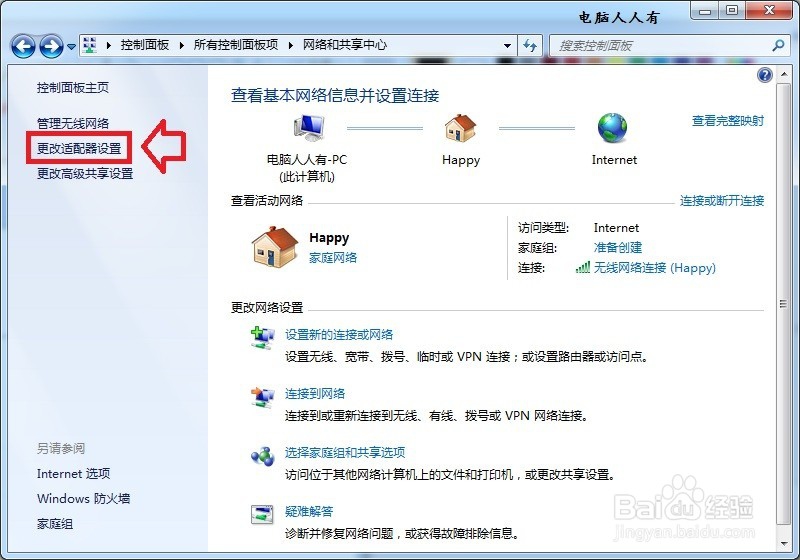
3、有线网络▶使用鼠标右键点击本地连接▶禁用▶再启用。无线网络▶使用鼠标右键点击无线连接▶禁用▶再启用。
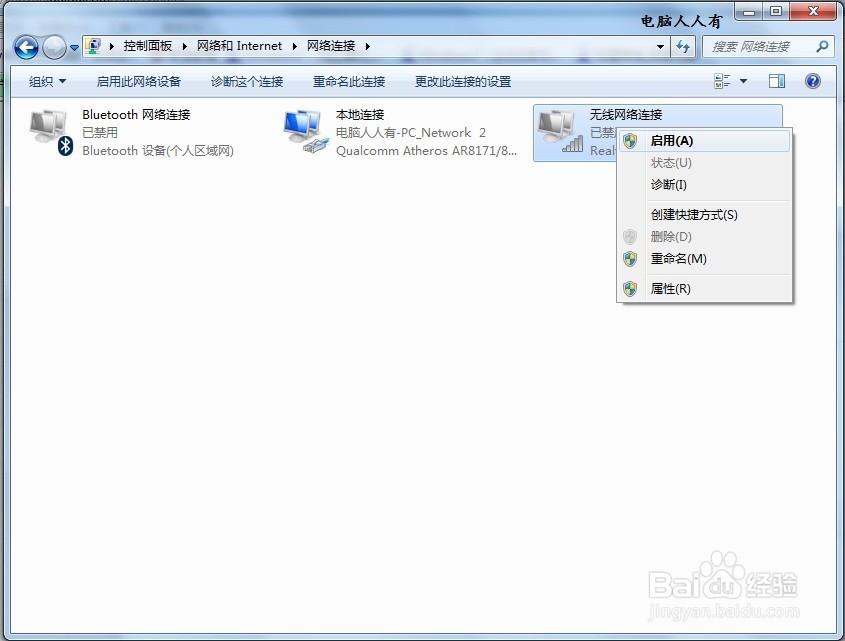
4、方法二(逐步深入):使用Win+R调出运行,在其中输入:devmgmt.msc按回车(Enter)键,打开设备管理器。

5、设备管理器▶网络适配器▶分别对有线、无线网卡禁用之,稍后再启用。利用系统重建系统默认设置,还原网络图标正常化。做了这些操作之后,勿忘重启电脑,予以确认,有时注销操作系统是无效的!

6、方法三(最后方案):在【开始】→【运行】中输入: regedit 按回车键之后,打开注册表编辑器。
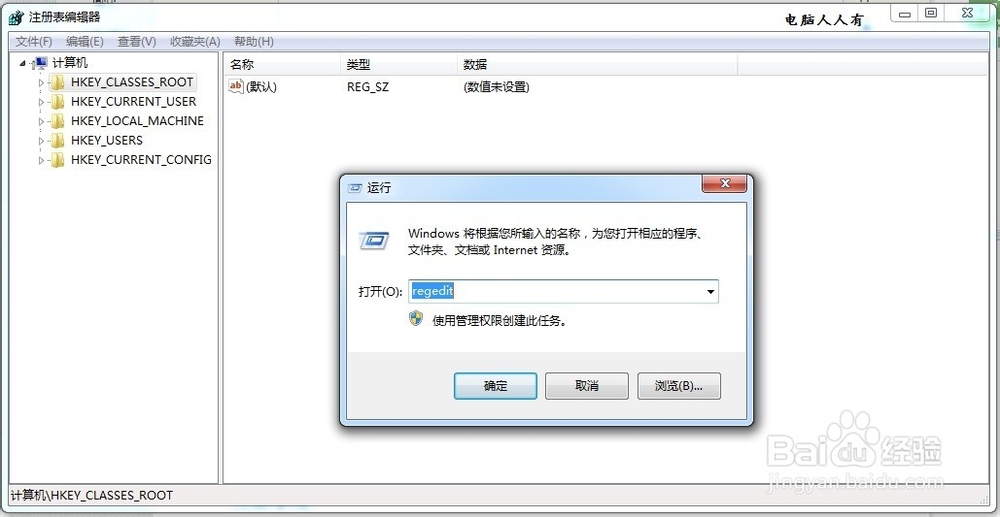
7、依次展开:计算机\HKEY_LOCAL_MACHINE\
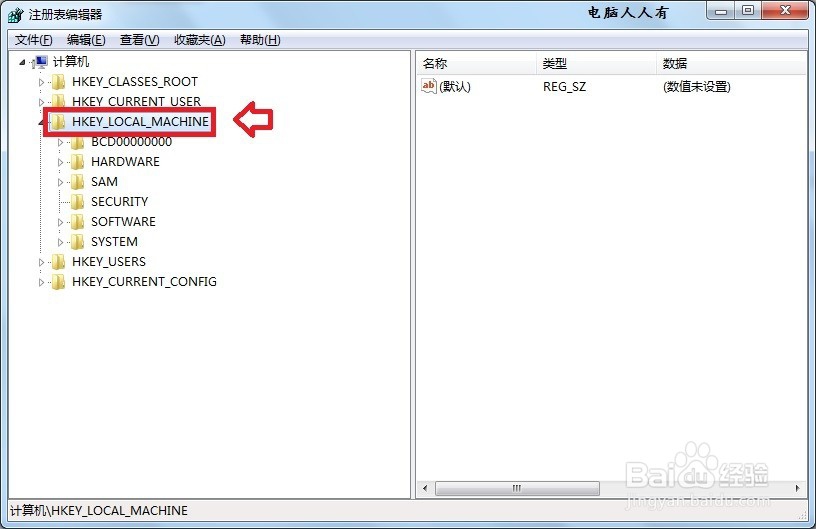
8、点开左边的箭头:HKEY_LOCAL_MACHINE\SYSTEM
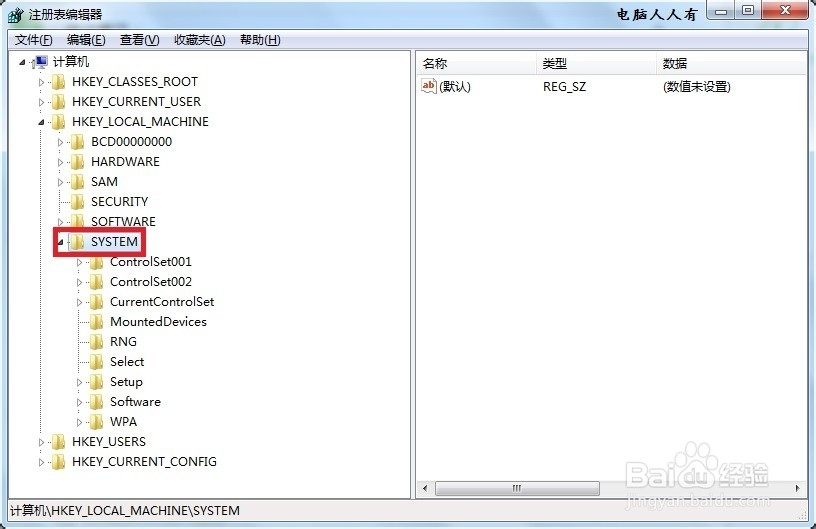
9、继续点开:SYSTEM\CurrentControlSet
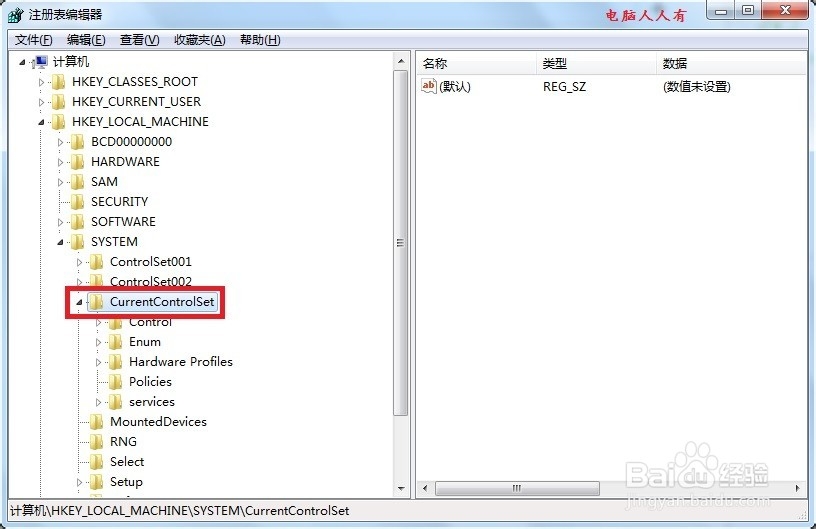
10、CurrentControlSet\Control

11、Control\Network ▶ 把右边窗口的config项直接删除。
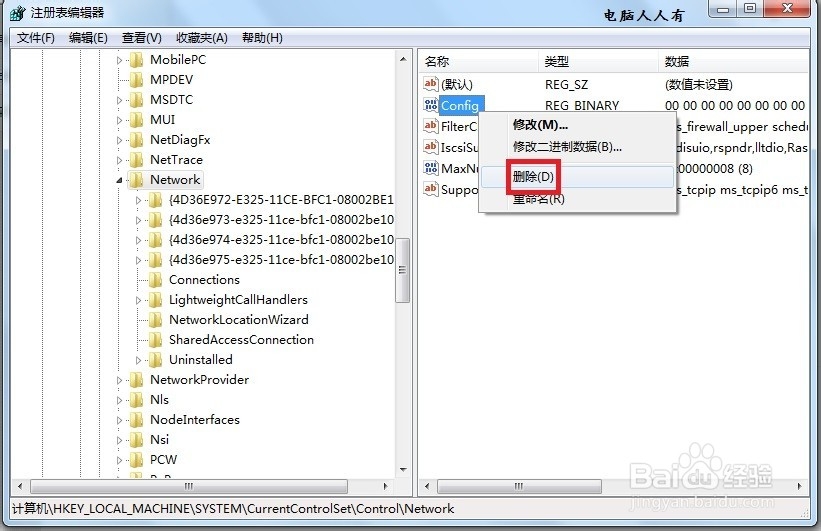
12、在弹出的确认框中点击是(这是关键所在)。
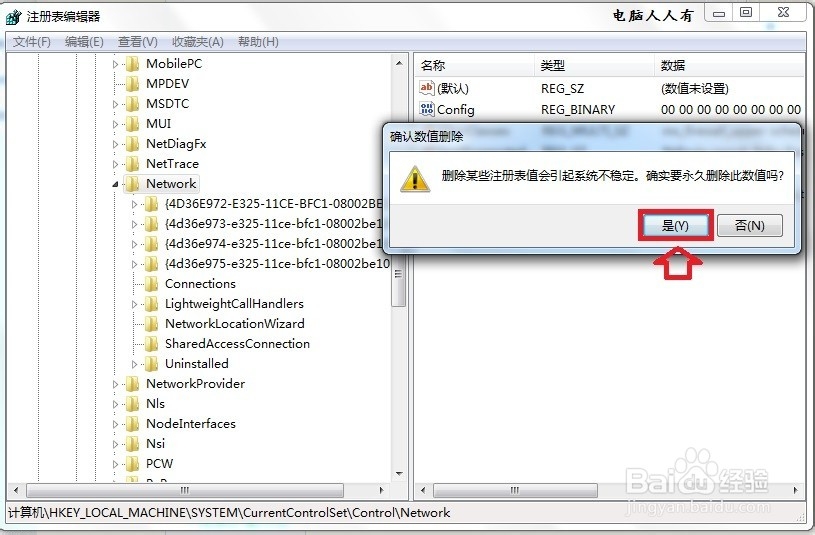
13、再重启电脑(甚至有时需要关机才生效),予以确认。
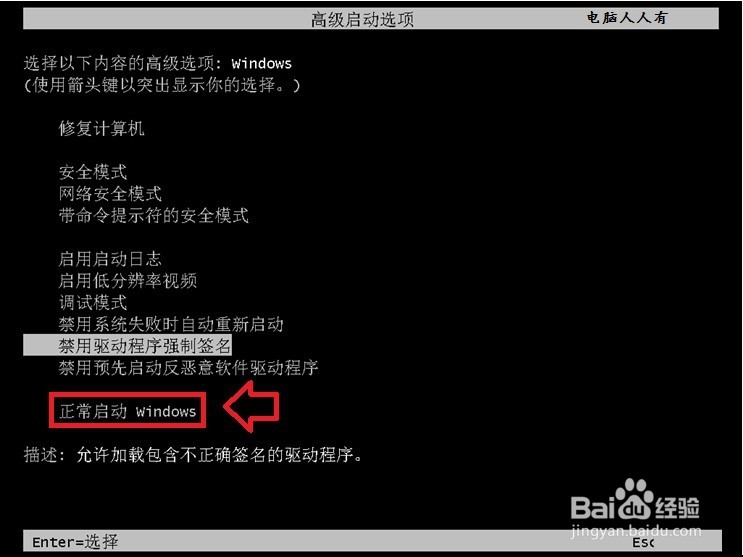
14、再次开机,无线图标即可恢复正常了。
